Вы просматриваете документацию Apigee Edge .
Перейдите к документации Apigee X. информация
На этом этапе вы настроите цветовую палитру. Изменения стиля, внесенные на этом этапе, повлияют на верхнюю и нижнюю панели навигации, кнопки и шрифт терминала (кода) на примере портала.
Чтобы настроить цветовую палитру :
- На целевой странице портала нажмите «Тема» , чтобы перейти к редактору тем.
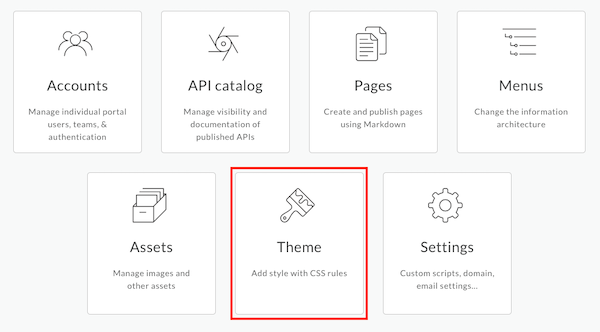
- На панели «Основные стили» :
- Установите для основного цвета значение «Синий серый», чтобы настроить цвет панелей инструментов, заголовков карточек и кнопок.
- Установите цвет акцента на голубой , чтобы настроить цвет текста
<pre>и<code>.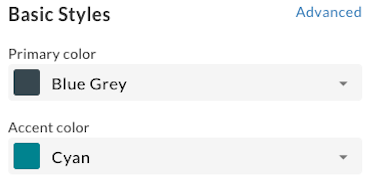
- Нажмите Сохранить .
- Просмотрите свои изменения на панели предварительного просмотра или нажмите «Просмотр», чтобы просмотреть изменения портала на новой вкладке браузера.
- Нажмите «Опубликовать» , чтобы опубликовать изменение на своем портале. Подтвердите операцию при появлении соответствующего запроса.
- Нажмите «Просмотреть портал» , чтобы открыть действующий портал в новой вкладке браузера.
Далее вы настроите логотип на портале.

